
|
||
|
|
||
|
|
Онлайн книга - Кадровое делопроизводство и управление персоналом на компьютере | Автор книги - Алексей Гладкий
Cтраница 51

В данном окне содержится перечень внесенных ранее в справочник должностей. По умолчанию он содержит несколько позиций, для каждой из которых в соответствующих колонках показывается название должности и ее код в соответствии с ОКПДТР. Чтобы добавить в справочник новую должность, нужно нажать кнопку Добавить, которая находится слева внизу окна. При этом окно справочника примет вид, как показано на рис. 3.16. 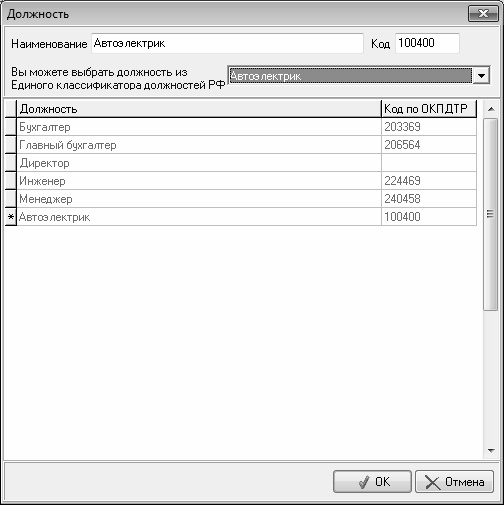
Рис. 3.16. Добавление должности в справочник Добавлять позиции в справочник можно как вручную, так и автоматически. В первом случае нужно в соответствующих полях, которые появились в верхней части окна, с клавиатуры ввести наименование должности и ее код. Во втором случае требуемую должность следует выбрать из раскрывающегося списка, содержимое которого соответствует Единому классификатору должностей Российской Федерации. При этом поля Наименование и Код заполнятся автоматически. Новая должность будет добавлена в справочник после нажатия кнопки ОК. Если вы хотите отказаться от добавления должности, нажмите кнопку Отмена. Вы может в любой момент отредактировать введенные ранее данные о должности. Для этого нужно выделить соответствующую позицию в списке щелчком мыши и нажать в нижней части окна кнопку Изменить. В результате откроются параметры, как и при вводе новой должности (см. рис. 3.16), а сохранятся внесенные изменения после нажатия кнопки ОК. Чтобы удалить должность из справочника, щелкните на ней мышью и нажмите кнопку Удалить. При этом программа выдаст дополнительный запрос на подтверждение операции удаления. Однако в программе есть справочник, порядок работы в котором отличается от стандартного. В этом справочнике осуществляется ввод, редактирование и хранение информации о процентных ставках к должностному окладу, назначаемым за выслугу лет. Для перехода в режим работы с данным справочником предназначена команда главного меню НСИ ▶ Процентные ставки выслуги лет, при активизации которой на экране открывается окно, изображенное на рис. 3.17. 
Рис. 3.17. Справочник процентных ставок за выслугу лет На данном рисунке представлено содержимое справочника, которое предлагается в программе по умолчанию, но вы можете редактировать его в соответствии со спецификой своего предприятия. В полях Шкала лет указывается выслуга, а в полях Шкала процентов – проценты к должностному окладу, назначаемые за выслугу лет. Например, настройки, показанные на рис. 3.17, свидетельствуют о том, что работник, имеющий выслугу лет от 3 до 5 лет, получит к своему должностному окладу надбавку в размере 15 %, а работник, имеющий выслугу от 5 до 10 лет – надбавку в размере 20 %. Завершается заполнение и редактирование справочника нажатием кнопки ОК. При нажатии кнопки Отмена окно будет закрыто, а все внесенные изменения – утрачены. Формирование и ведение штатного расписания предприятия
Как мы уже отмечали в предыдущих главах книги, составление штатного расписания – это то, с чего начинается любой кадровый учет. Только при наличии штатного расписания становится ясно, сколько и каких вакансий имеется на предприятии, какие условия предприятие может предложить кандидатам, и т. д. Перехода в режим просмотра и формирования штатного расписания осуществляется с помощью команды главного меню Штатное ▶ Штатные единицы (вакансии). При активизации данной команды на экране открывается окно, изображенное на рис. 3.18. 
Рис. 3.18. Штатное расписание предприятия В левой части данного окна представлена иерархическая структура предприятия – в том виде, в каком она была сформирована в настройках программы (подробнее об этом см. выше раздел «Формирование организационной структуры предприятия»). В правой части представлено штатное расписание выбранного подразделения или отдела. Если вы хотите просмотреть штатное расписание по всему предприятию, выберите щелчком мыши верхнюю позицию иерархии. Чтобы добавить в штатное расписание новую штатную единицу, выберите подразделение или отдел, для которого создается эта единица, и нажмите в нижней части окна кнопку Добавить. В результате око примет вид, как показано на рис. 3.19. 
Рис. 3.19. Добавление новой штатной единицы В данном окне в поле Должность из раскрывающегося списка, содержимое которого формируется в справочнике должностей, выбирается название должности для создаваемой единицы. Если в раскрывающемся списке требуемая позиция отсутствует, вы можете ее ввести – для этого нажмите расположенную справа кнопку НСИ, и в открывшемся окне справочнике введите нужные данные так, как было рассказано ранее (см. выше раздел «Ввод исходных данных в справочники программы»). В поле Категория аналогичным образом указывается категория персонала, к которой относится создаваемая штатная единица (возможные значения данного поля – рабочие, руководители, служащие, и т. п.), в поле Разряд – название чина, ранга, разряда и т. п. (это обычно применяется для государственных или муниципальных служащих, а также для других подобных категорий работников), а в поле Тарифный разряд – номер тарифной ставки (разряда). Должностной оклад вводится с клавиатур в поле Оклад. Если к окладу положены надбавки, то они указываются в расположенных справа полях Надбавка 1, Надбавка 2 и Надбавка 3. После заполнения параметров штатной единицы (отметим, что не все они являются обязательными для заполнения) нужно нажать кнопку ОК – в результате в штатном расписании выбранного подразделения появится новая позиция. Вы можете выбирать режим просмотра штатного расписания с помощью кнопок, расположенных над списком штатных единиц. С помощью кнопки Все включается режим просмотра всех имеющихся штатных единиц, при нажатии кнопки Занятые отображается список занятых штатных единиц, а при нажатии кнопки Вакантные – список имеющихся свободных вакансий. По умолчанию предлагается список всех штатных единиц, в котором занятые единицы отображаются черным шрифтом, а свободные – красным. Чтобы отредактировать данные по введенной ранее штатной единице, нужно выделить ее в списке щелчком мыши и нажать кнопку Изменить. В результате в окне штатного расписания откроются параметры, как и при вводе штатной единицы (см. рис. 3.19), с помощью которых вносятся требуемые корректировки. |
 Вернуться к просмотру книги
Вернуться к просмотру книги
 Перейти к Оглавлению
Перейти к Оглавлению
 © 2020 LoveRead.ec - электронная библиотека в которой можно
© 2020 LoveRead.ec - электронная библиотека в которой можно